
Mac'er er pakket med kraftfulde skærmbilleder. Du kan tage et screenshot med en tastaturgenvej, trække et praktisk grafisk værktøj, indstil en timer og endda annotere dine screenshots. Vi viser dig, hvordan du gør det hele.
Hvad er et screenshot?
Et screenshot er en digital billedfil af det nøjagtige indhold på din Macs skærm. Det afspejler netop det, du ser på din skærm eller laptop, så det sparer dig besværet med at skulle fotografere din skærm med en anden enhed, som et kamera eller en smartphone. Skærmbilleder oftest er til nytte, når du fejlfinding af et problem, eller når du blot vil dele, hvad du ser med andre.
Sådan tager du et Mac screenshot med en tastaturgenvej

Apples MACOS-operativsystem indeholder flere genveje til at tage skærmbilleder på hele skærmen eller bestemte dele af skærmen.
For at bruge dem skal du trykke på et af følgende tre-tasten kombinationer samtidigt på tastaturet (og i et tilfælde, tryk på plads lige efter kombinationen). Vi går over hvert af disse nedenfor, men for nu er her en hurtig liste over genveje:
- Skift + Command + 3: Fang et billede af hele din MAC's skærm.
- Skift + Command + 4: Fang en del af din Mac's skærm, du vælger.
- Skift + Command + 4 Derefter rum: Fange et vindue eller en menu.
- Skift + Command + 5: Åbn screenshot app-grænsefladen.
- Skift + Command + 6: Tag et screenshot af Touch BAR. på en MacBook Pro.
For at fange et screenshot direkte til udklipsholderen i stedet for en billedfil, tilføj CTRL til nogen af de ovennævnte genveje. Tryk for eksempel på CTRL + SHIFT + COMMAND + 3 for at fange hele skærmen til udklipsholderen.
Når du har taget et screenshot, vil du høre en kamera lukker lydeffekt gennem din Mac's højttaler. Billedet gemmes som standard på dit skrivebord (selvom Destination kan ændres , som vi vil forklare nedenfor).
Screenshot-billedet kan åbnes i en hvilken som helst standard Image Viewer eller Editor, f.eks. Apple Preview eller Adobe Photoshop.
Fange hele din MAC's skærmbillede
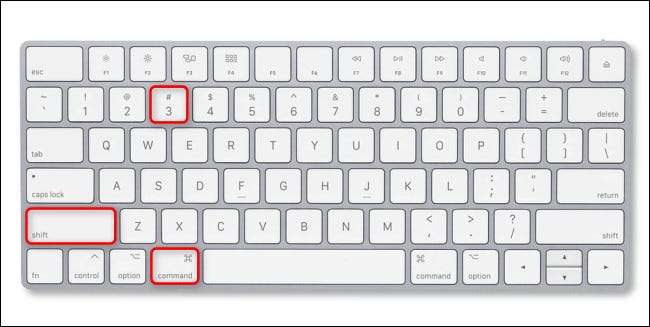
For at fange din Macs hele skærm, skal du trykke på Shift + Command + 3 på tastaturet. Når du har trykket på, hører du en kamera lukker lydeffekt, og en miniature vil dukke op i nederste højre hjørne af skærmen.

Hvis du ignorerer miniaturebilledet, forsvinder den i et øjeblik, og screenshot-billedet gemmes på dit skrivebord. Hvis du klikker på miniaturebilledet, vil du indtaste Redigeringstilstand. , som vi dækker nedenfor.
Hvis du vil fange hele skærmen på din Mac i dit udklipsholder i stedet for en fil, skal du trykke på CTRL + SHIFT + COMMAND + 3. Du kan derefter indsætte screenshot i enhver app, du gerne vil.
Fange en del af din Mac's skærm

For at fange en del af din MAC's skærm, som du vælger dig selv, skal du trykke på Shift + Command + 4 på tastaturet. Når din musemarkør forvandler til en tværsnit, skal du klikke på musen eller trackpadet og trække tværhåren for at begynde at vælge et område på den skærm, du vil fange.

Som du gøre dit valg, vil du bemærke numre ved siden af den tværgående hår markøren. Disse tal repræsenterer dimensionerne af det område, du har valgt i pixels (bredde på toppen, højde på bunden).
På ethvert tidspunkt, mens du fanger, kan processen annulleres ved at trykke på Escape-tasten på tastaturet. Når du har valgt et område og udgivet markøren knappen, vil det valgte område gemmes som et skærmbillede på dit skrivebord.
Tag et vindue eller Menu på din Mac
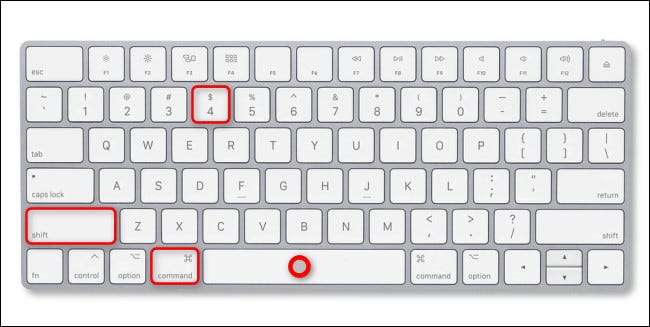
For at tage et eksakt billede af en app vindue, en menu, eller Dock uden at skulle vælge det manuelt ved at trykke på Skift + Kommando + 4, og derefter ramte mellemrumstasten på tastaturet. Din musemarkør vil forvandle sig til et kamera-ikon.
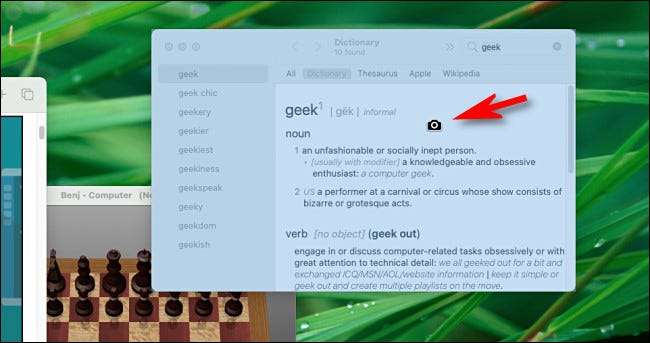
Placer ikonet kamera over vinduet eller menu, du vil fange. Mac vil fremhæve vinduet eller menuen under markøren. Klik på den venstre knap på musen eller pegefeltet, og du vil fange, at vinduet eller menuen som et skærmbillede.
Åbn Mac Screenshot App interface
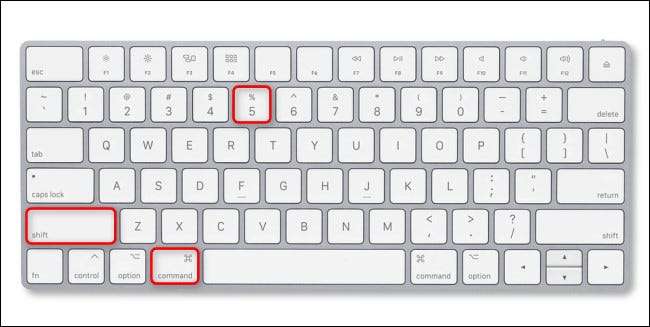
På MacOS, er alle skærmbilleder taget med et indbygget app kaldet ”Screenshot”. Når Screenshot kører som en app, vises der et lille flydende værktøjslinje på skærmen, der giver dig mulighed for at tage screenshots og også konfigurere screenshot muligheder.

At opdrage denne Screenshot værktøjslinje til enhver tid trykke på Skift + Kommando + 5 på tastaturet. Det vil komme i handy, når du ændrer screenshot indstillinger, som vi vil gå over nedenfor.
Capture et skærmbillede af Touch Bar Screen

Hvis du gerne vil fange en screenshot af Touch Bar på din Macbook Pro, trykke på Skift + Kommando + 6 på tastaturet. Et billede af indholdet af skærmen Touch Bar vil blive gemt til dit skrivebord.

Hvis du ikke har en Touch Bar på din Mac, vil denne genvej ikke gøre noget.
RELATEREDE: Hvordan at tage et skærmbillede af MacBook Touch Bar
Sådan tager du et Mac Screenshot uden et tastatur
For at tage et skærmbillede Mac uden hjælp af en tastaturgenvej , Skal du starte Screenshot app ved hjælp af musen eller pegefeltet. For at gøre dette, fokusere på Finder, og vælg derefter Gå & gt; Programmer i menuen øverst på skærmen.

Når mappen Programmer åbner i Finder, skal du dobbeltklikke på ”Utilities” mappe, og dobbeltklik derefter på den app-ikonet Screenshot (som ligner et kamera med rette vinkler omkring det) for at køre den.

Når screenshot app kører, kan du bruge værktøjslinjen til at fange skærmbilleder anvendelse af de samme teknikker som de tastaturkombinationer anført ovenfor. Du skal bare vælge den tilstand, og klik på ”Capture” knappen.

Hvis du ønsker at holde Screenshot app handy at lancere hurtigt næste gang uden et tastatur, skal du højreklikke på ikonet Screenshot i Dock, og vælg Indstillinger & gt; Behold i Dock i menuen, der vises.
RELATEREDE: Sådan tager du et Mac Screenshot uden et tastatur
Sådan Tag et skærmbillede med MacBook Pro Touch Bar
Hvis du har en MacBook Pro med en Touch BAR. (En lille, trykfølsom skærm placeret lige over tastaturet), kan du udløse Screenshot app med en Kontrollinien ikon. For at gøre dette, skal du åbne Systemindstillinger og klikke på ”tastatur”. I Keyboard Indstillinger klikke på fanen ”Tastatur”, og derefter klikke på ”Tilpas Kontrollinien.”
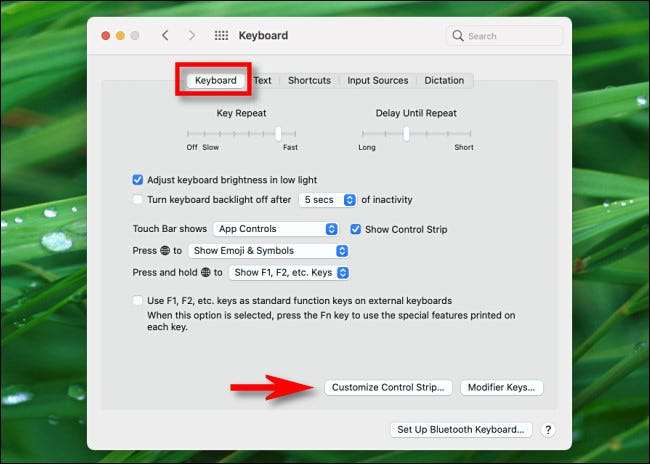
I den menu, der popper op, klikke og trække på ”Skærmbillede” ikonet (som ligner et kamera) ned i din Touch Bar.
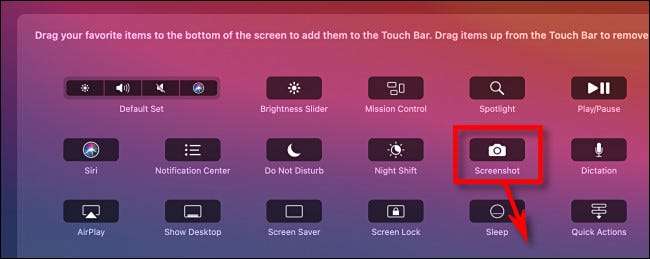
Når du ønsker at tage et skærmbillede eller screenshot forandring indstillinger, skal du trykke den lille kamera ikon i din Touch Bar.
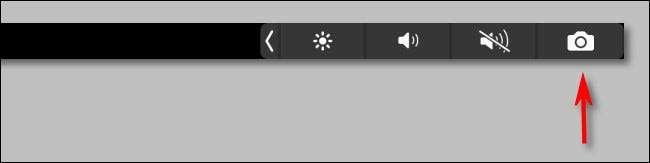
Når du trykker på ikonet kamera, vil Screenshot app værktøjslinjen vises. Det svarer til at trykke på Skift + Kommando + 5 på tastaturet eller kører Screenshot app fra Finder. Vælg en indstilling, og klik på ”Capture” knappen for at tage et skud.

Hvis du skifter mening, kan du afvise skærmbilledet Screenshot ved at trykke på knappen Tiny "X" på værktøjslinjen eller ved at trykke på Escape på tastaturet.
Sådan tager du et Mac Screenshot med en timer
Hvis du har problemer med at gribe et skærmbillede på det rigtige tidspunkt - eller hvis screenshot-genvejen interfererer med det, du forsøger at fange - kan du også udløse et skærmbillede med en tidsbegrænset forsinkelse.
For at gøre det skal du trykke på SKIFT + COMMAND + 5 for at hente værktøjslinjen Screenshot, og derefter klikke på hvilken skærmbillede, du vil bruge på venstre side af værktøjslinjen. For at skifte til timertilstand, klik på "Valg" og vælg "5 sekunder" eller "10 sekunder" i afsnittet "Timer" i menuen, der vises.
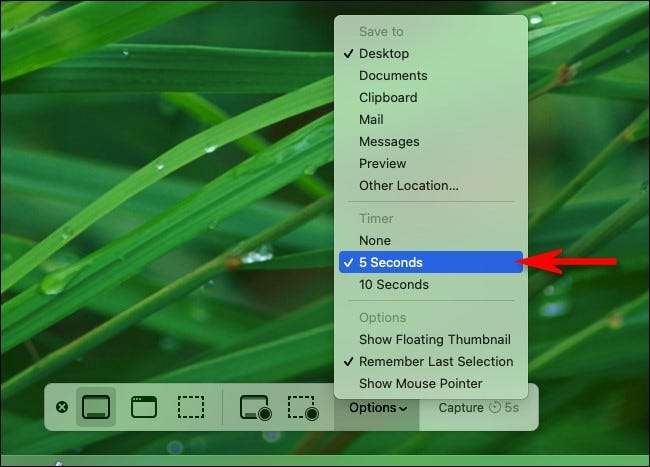
Nu hvor du er i timer-tilstand, skal du klikke på knappen "Capture" på værktøjslinjen og efter 5 eller 10 sekunder, vil værktøjet tage et skærmbillede og gemme det i sædvanlig placering . Timeroptionen fungerer for Skærmoptagelse, også.
Sådan redigeres eller annotere et MAC-skærmbillede efter indfangning
Efter at have taget et screenshot ved hjælp af en af de ovennævnte metoder, vil du som standard se en miniature dukker op i hjørnet af skærmen. Hvis du ignorerer miniaturebilledet, gemmes screenshoten på dit skrivebord (eller et andet sted, du har angivet), når den forsvinder.

Hvis du klikker på miniaturebilledet, åbnes en screenshot redigering og annotationstilstand i et nyt vindue. Dette vindue har ingen titel eller indlysende app i forbindelse med den i docken, men det er en del af Mac's indbyggede screenshot-app.
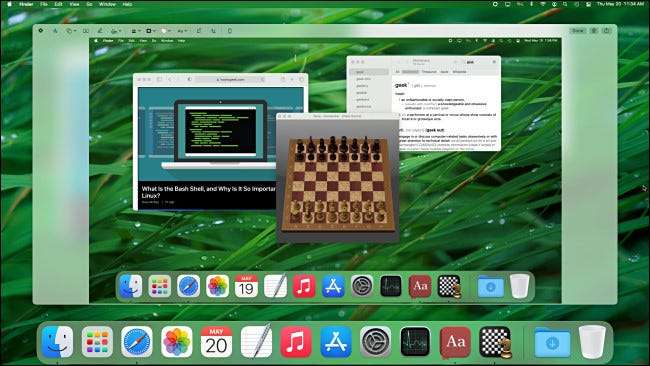
Brug af værktøjslinjeikonerne øverst i redigeringsvinduet, det er nemt at foretage ændringer i dit skærmbillede, før du gemmer det. Du kan tilføje tekst eller en signatur, afgrøde eller rotere billedet, trække over det og mere.
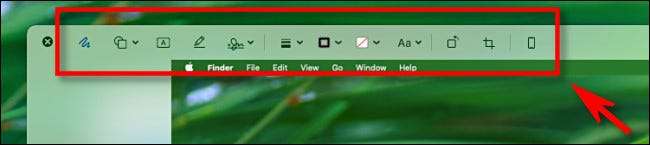
Ved hjælp af kontrollerne i øverste højre hjørne af vinduet kan du udføre andre operationer. For at gemme dit billede skal du klikke på "Done." Hvis du vil slette billedet, skal du klikke på papirkurven kan ikonet. Du kan også trykke på Share-knappen (en firkant med en pil, der peger opad ud af det) for at dele screenshoten med andre.
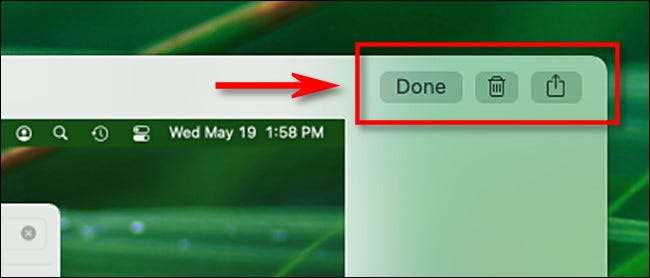
Når du har klikket på "DONE," DIN SCREENSHOT (sammen med eventuelle redigeringer, du har lavet), gemmes som en billedfil til din Foretrukket screenshot Gem placering .
Sådan optager du din Macs skærm som en video
Ved hjælp af MacOS screenshot værktøjet kan du også Opret video screenshots. -Recordings af din Macs skærm i aktion. For at gøre det først, tryk på Shift + Command + 5 på dit tastatur for at hente værktøjslinjen Screenshot.
I nærheden af midt på værktøjslinjen kan du se to optageindstillinger: Optag Hele skærm (som ligner et skrivebordsikon med en cirkel i nederste højre hjørne) og optag valgt del (som ligner et prikket rektangel med en cirkel i hjørnet).
Vælg en af disse muligheder ved at klikke på dens knap, lav et udvalg af en del af den skærm, du vil optage (om nødvendigt), og klik på knappen "Record" for at begynde optagelsen.
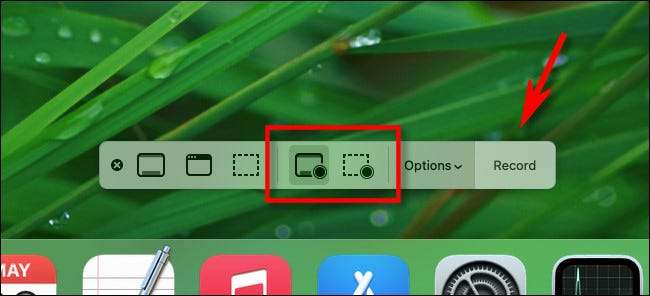
For at stoppe optagelsen skal du trykke på Shift + Command + 5 igen og klikke på knappen "Stop Screen Recording", der er placeret i midten af værktøjslinjen (det ligner en cirkel med en firkant i midten.). Eller du kan klikke på knappen Small Stop Recording, der vises i din menulinje øverst på skærmen. Den video, du har taget, gemmes som en fil i din foretrukket gemme placering .
RELATEREDE: Sådan screener du på din Mac
Hvor gemmes MAC-skærmbilleder?
Som standard gemmer MacOS screenshots til dit skrivebord. Du vil se dem som PNG Image File. Ikoner på dit skrivebord, med filnavnet "Screen Shot" og en dato og klokkeslæt i slutningen. Dobbeltklik på en screenshot-fil for at åbne den i forhåndsvisning, eller indlæs den i billedredaktøren efter eget valg.
Hvis du gerne vil vælge en anden screenshot Gem placering, skal du trykke på Shift + Command + 5. I skærmbilledet Screenshots, der vises, skal du klikke på "Valg", og derefter vælge en destination i menuen "Gem til" i menuen. Se afsnit nedenfor for flere detaljer.

Ligeledes, hvis du tager screenshots, og de ikke vises på dit skrivebord, skal du trykke på Shift + Command + 5 og klikke på menuen "Valg" for at se, hvilken "Gem til" Destination der for øjeblikket er valgt.
RELATEREDE: Hvad er forskellen mellem JPG, PNG og GIF?
Sådan tilpasser du screenshot oplevelsen
Brug af indstillinger i screenshot-appen (adgang til ved at trykke på Shift + Command + 5) og System Preferences, kan du ændre, hvordan din Mac fanger screenshots. Her er en håndfuld nyttige ting, som du kan tilpasse.
Sådan tilpasser du eller deaktiverer Mac Screenshot tastaturgenveje
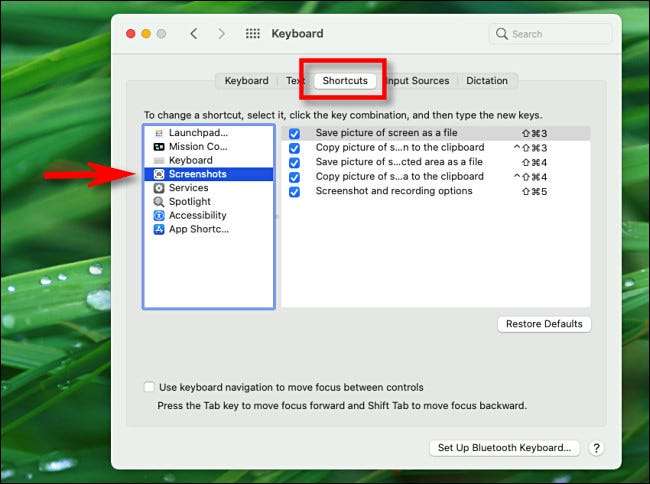
Hvis du ikke kan lide standard MACOS screenshot tastaturgenveje (f.eks. Shift + Command + 3) - Er du fortsat at ramme dem ved et uheld - du kan ændre genveje eller deaktivere dem helt. For at gøre det skal du åbne systemindstillinger og navigere til tastaturet og gt; Genveje faneblad. I kolonnen til venstre skal du vælge "Screenshots."
For at deaktivere en screenshot-genvej, fjern markeringen i feltet ved siden af den på listen. At ændre en skærm genveje, Dobbeltklik på genvejstasten i listen, indtil en tekstboks vises. Derefter ved at bruge tastaturet, tryk på den tastekombination, du gerne vil bruge til genvejen i stedet.
RELATEREDE: Sådan tilpasser du dit OS X-tastatur og tilføj genveje
Sådan slukker du Mac Screenshot Thumbnails
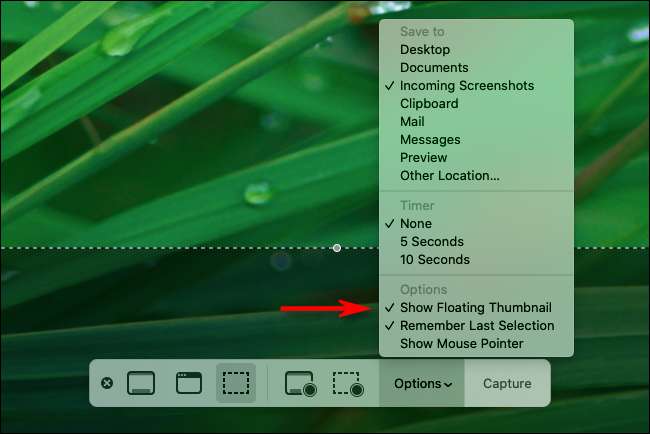
Hvis du finder screenshot thumbnails irriterende, gør MacOS det nemt at Sluk dem off. . Bare tryk på Shift + Command + 5 for at hente screenshots værktøjslinjen, og klik derefter på "Valg" og fjern markeringen af "Vis flydende miniaturebillede" i menuen.
RELATEREDE: Sådan deaktiveres screenshot preview thumbnails på en Mac
Sådan ændres du, hvor skærmbilleder er gemt

Som standard gemmer MacOS screenshots til skrivebordet. Hvis du vil gerne Vælg, hvor du skal gemme dine screenshots , Tryk på Shift + Command + 5 for at åbne værktøjslinjen Screenshots. Klik på knappen "Valg", og vælg derefter en af de indstillinger, der er angivet under "Gem til" i menuen. Hvis du vil vælge en brugerdefineret placering, skal du vælge "Andet sted" fra listen.
RELATEREDE: Sådan ændres, hvor skærmbilleder gemmes på Mac
Sådan optager du musemarkøren i et screenshot
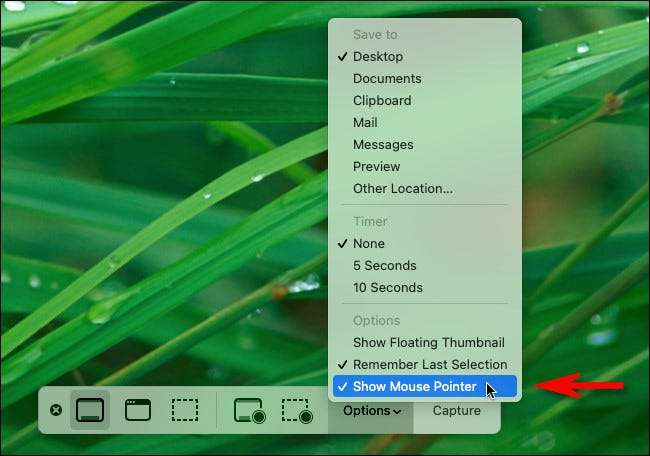
Hvis du gerne vil fange et screenshot det indeholder et billede af musemarkøren (eller inkluderer ikke det), tryk på SHIFT + COMMAND + 5 for at åbne screenshot-grænsefladen. Klik på "Valg", og kontroller derefter eller fjern markeringen af "Vis musemarkør," afhængigt af din præference.
RELATEREDE: Sådan tager du et screenshot med en synlig musemarkør på Mac
Sådan slippe af med screenshot Camera Shutter Sound
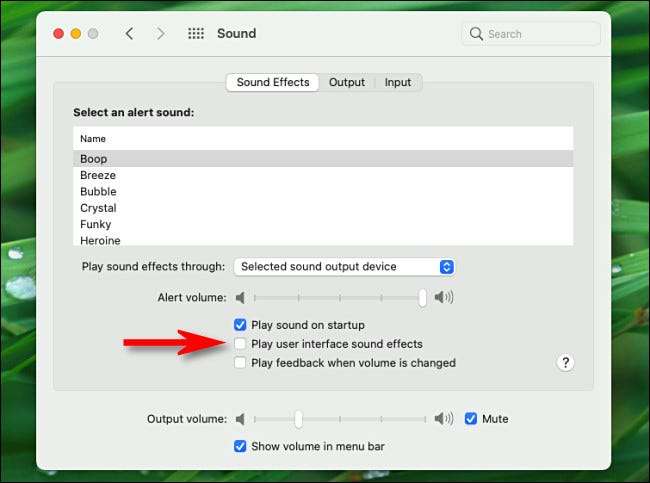
Hvis du finder kameraudløserlyden, irriterer, når du tager et Mac-skærmbillede, er der to måder, hvorpå du kan tavle det på. For det første kan du midlertidigt tavle screenshot lukkerlyden til enhver tid ved at dæmpe systemlyd (eller ved at indstille lydstyrken til nul).
Til Permanent deaktiver skærmbilledet lydeffekt , Åbn systemindstillinger og klik på "SOUND", og fjern markeringen med "Play User Interface Lydeffekter." Bemærk dog, at fjernelse af dette også vil deaktivere andre system lydeffekter, som f.eks. Den der spiller, når du tømmer papirkurven.
RELATEREDE: Sådan deaktiveres papirkurven og screenshot lydeffekter på en Mac
Nogle gode tredjeparts Mac screenshot apps
Og endelig, hvis du ikke er tilfreds med MacOS's indbyggede screenshot-app, kan du Brug en tredjeparts screenshot app i stedet . Her er et par populære:
- Skitch. : Evernote's Free Skitch App er et populært valg på Mac. Det binder eventuelt ind i Evernote, og du kan ikke slå prisen.
- Monosnap. : Monosnap indeholder de sædvanlige skærmbilleder i en gratis tier og en kommerciel tier for $ 5 om måneden.
- Lightshot Screenshot. : Tilgængelig gratis på App Store, Lightshot giver dig mulighed for at konfigurere udgangssteder i detaljer, herunder at dele dine screenshots online nemt.
Der er mange mere derude, men mellem MacOS's indbyggede muligheder og hvad der er angivet ovenfor, er du ret godt dækket. Vi håber, at du optager præcis, hvad du har brug for. Glad snapping!
RELATEREDE: De bedste screenshot apps til MacOS







